호환되는 컴퓨터와 모니터를 소유하고 있다면 컴퓨터에서 점점 늘어나는 Netflix의 4K 콘텐츠 라이브러리에 액세스할 수 있습니다.
그러나 Microsoft의 PlayReady 3.0 DRM(디지털 권한 관리) 시스템과 집중적인 4K 콘텐츠 스트리밍 작업으로 인해 모든 PC 소유자가 Ultra HD 라이브러리에 액세스할 수 있는 것은 아닙니다.
따라서 Luke Cage, Breaking Bad 및 Daredevil과 같은 프로그램을 PC에서 4K로 시청하려면 4K를 실행하는 데 필요한 항목과 Windows PC에서 4K 콘텐츠를 보기 위해 Netflix를 설정하는 방법을 읽어보세요. .
PC용 Netflix 4K: 무엇이 필요합니까?
Netflix에서 4K 콘텐츠를 보기 전에 먼저 다음이 있는지 확인해야 합니다. 우선 UltraHD를 제공하는 Netflix 구독이 필요합니다.
표준 구독에는 Ultra HD 콘텐츠가 포함되어 있지 않으므로 £8.99/$11.99/AU$14.99의 가장 비싼 버전을 선택해야 합니다.
이미 Netflix 계정이 있는 경우 Netflix 웹사이트 (새 탭에서 열림) 의 요금제 변경 섹션으로 이동하여 사용 중인 요금제를 확인할 수 있습니다. 여기에서 계획을 변경할 수도 있습니다. 더 비싼 구독으로 전환하기 전에 필요한 나머지 장비가 있는지 확인하고 싶을 수도 있습니다.
4K 콘텐츠를 스트리밍하려면 25Mbps 이상의 고속 광대역 연결도 필요합니다. 인터넷 속도를 잘 모르는 경우 인터넷 연결 속도를 테스트하고 개선하는 방법 에 대한 가이드를 확인하세요 .
PC에서 Netflix 4K 스트리밍을 하려면 PlayReady 3.0이 필요하므로 Windows 10 1주년 업데이트 이상이 설치되어 있어야 합니다. 최신 버전의 Windows 10 을 실행하고 있는지 확인하려면 Windows 10 2018년 4월 업데이트 가이드를 다운로드하고 설치하는 방법을 읽어보세요 .
이전 버전의 Windows 또는 완전히 다른 운영 체제를 실행 중인 경우 안타깝게도 현재 PC에서 Netflix를 4K로 시청할 수 없습니다.
또한 하드웨어가 10비트 HEVC 인코딩을 지원하는지 확인해야 합니다. 즉, 7세대 Intel Kaby Lake 프로세서 또는 Nvidia의 10 시리즈 그래픽 카드( GTX 1080 Ti , GTX 1080 , GTX 1070 및 GTX 1060 )가 필요합니다.
AMD는 또한 최근 최신 Adrenalin Edition 드라이버 (새 탭에서 열림) 를 출시했습니다 . 즉, GPU가 이제 Microsoft PlayReady 3.0을 지원하므로 AMD 그래픽 카드가 있는 경우 이제 4K로 Netflix를 시청할 수 있습니다.
- 최고의 그래픽 카드 가이드 에서 지원되는 많은 GPU를 찾을 수 있습니다.

Netflix용 Windows 10 앱이 있지만 4K 콘텐츠를 보려면 Microsoft Edge 브라우저를 사용해야 합니다.
또한 HDCP 2.2를 지원하는 4K로 Netflix를 시청하려면 PC에 연결된 4K 모니터 또는 4K TV가 필요합니다. 모니터 설명서를 확인하여 확인하십시오.
PC에서 Netflix 4K 비디오를 보는 방법
PC에서 4K Netflix 콘텐츠를 시청하기 위한 올바른 구독 및 장비가 있는지 확인한 경우 Microsoft Edge 브라우저를 열고 Netflix 웹사이트(새 탭에서 열림 ) 로 이동합니다 .
아직 로그인하지 않았다면 계정에 로그인하고 화면 오른쪽 상단 모서리에 있는 사용자 이름을 클릭한 다음 나타나는 메뉴에서 '내 계정'을 클릭합니다.
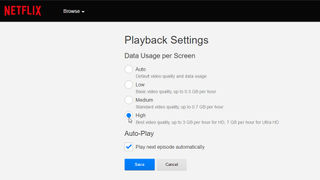
다음 화면에서 '내 프로필'의 '재생 설정'을 클릭한 다음 '재생 설정'에서 '높음'을 선택했는지 확인하세요.
이제 PC에서 Netflix의 4K 비디오를 재생할 수 있습니다.
- Netflix 최고의 프로그램: 훌륭한 Netflix TV 시리즈 50편
- Netflix 최고의 영화 (새 탭에서 열림) : 100개 이상의 영화 중에서 선택할 수 있습니다!
- 해외에서 보고 싶으세요? 그렇다면 최고의 Netflix VPN이 필요합니다
